Puntatore del mouse: tipi e metodi di sostituzione
Tutti, almeno un po 'di familiarità con i computer, sanno che un mouse o un touchpad viene usato come mezzo per controllare i molti elementi del sistema operativo in un computer portatile, che sono collegati con un puntatore che si sposta sullo schermo monitor, chiamato cursore. Vediamo cosa rappresenta il puntatore del mouse. Il processo riguarderà anche il tema della modifica delle icone del cursore standard.
Cos'è un puntatore del mouse?
È assolutamente sbagliato pensare che il concetto stesso di puntatore sia ridotto solo al fatto che serve solo per operazioni come l'apertura e la chiusura di documenti o la selezione di uno o più elementi. GUI sistema o qualsiasi altra operazione.
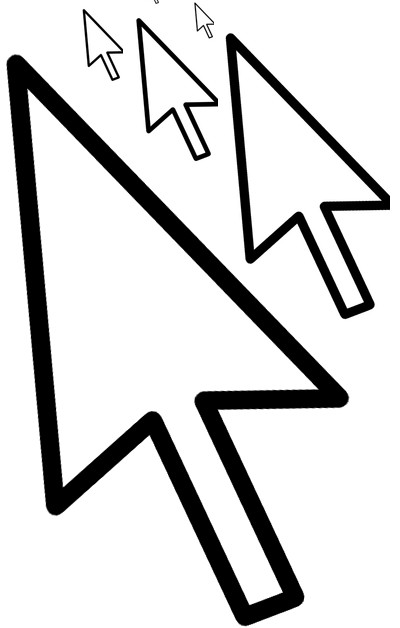
In effetti, il puntatore del mouse ha un'altra proprietà unica. Il fatto è che un cambiamento nel suo tipo indica alcuni processi che si verificano nel sistema. Chi non ricorda clessidra all'alba di Windows? Poi è stata la prova diretta che il sistema "pensa" o è in procinto di eseguire un determinato processo, cioè è occupato. Ogni icona è progettata per fornire all'utente informazioni specifiche.
Ad
Tipi di puntatori del mouse
Considerare ora i tipi standard di puntatori del mouse. Come sono? Oggi ci sono due tipi principali: animati e stazionari.
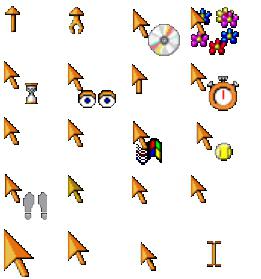
I file stessi, che contengono cursori animati, hanno l'estensione .ani (da "animation") e stationary (a volte vengono anche chiamati dead) - type .cur (abbreviazione di "cursor" inglese).
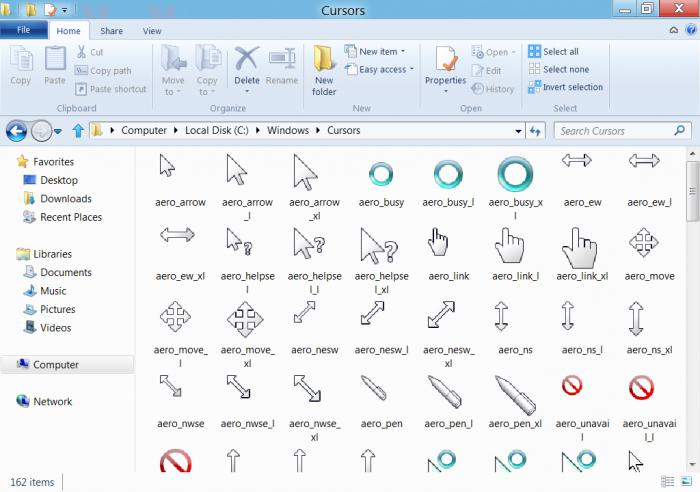
Ma tutti i cursori, più precisamente, i puntatori del mouse per Windows 8 o qualsiasi altra versione del sistema, vengono memorizzati come file solo in una cartella. Il percorso è il seguente: C: WindowsCursors.
Come cambiare il puntatore del mouse usando Windows?
Ora alcune parole sulla sostituzione apparentemente di molte noiose icone del cursore sull'esempio di strumenti incorporati dei sistemi operativi Windows. Ci sono almeno due opzioni.
Ad
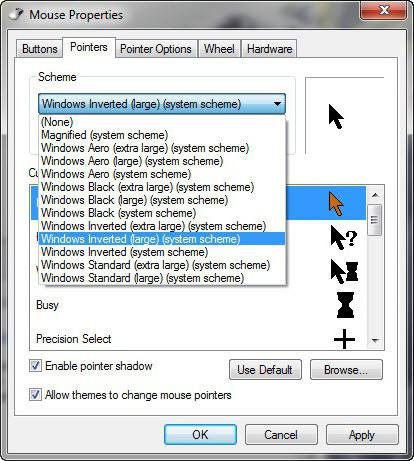
Ad esempio, il puntatore del mouse per Windows 7 può essere modificato se si utilizza il "Pannello di controllo" in cui si desidera selezionare le impostazioni del mouse. C'è una sezione chiamata "Puntatori". È in esso e puoi fare una sostituzione completa. Ad esempio, nell'elenco verranno presentate le modalità che utilizzano una particolare icona del cursore. Cliccando su uno di essi, è necessario utilizzare la panoramica, in cui viene selezionata esattamente l'icona che verrà utilizzata per questo tipo di processo.
Dopo che tutte le modifiche sono state apportate (e puoi modificare tutto o ciò che l'utente desidera), il sistema offrirà di salvare il nuovo schema. Resta solo da inserire un nuovo nome e fare clic su "OK" per salvare.
Cambia temi
Un altro modo semplice per cambiare, per esempio, il puntatore del mouse per Windows 7, è quello di cambiare il tema principale. L'accesso a tali impostazioni viene effettuato tramite il menu di personalizzazione, chiamato dal "Pannello di controllo" o direttamente dal "Desktop" facendo clic con il pulsante destro del mouse.
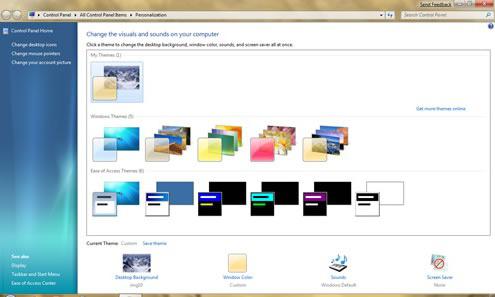
In questo caso, puoi selezionare un argomento diverso da quello impostato e vedere come è cambiato l'aspetto del cursore. Se ciò non accade, devi prima selezionare l'opzione "Permetti agli argomenti di cambiare i puntatori del mouse" nel menu delle proprietà del mouse. Questo è tutto. Per tornare all'aspetto originale, è sufficiente modificare il tema corrente con Windows Aero predefinito. Di conseguenza, se non è necessario modificare i puntatori quando si passa a un altro argomento, è sufficiente rimuovere l'autorizzazione per modificare le icone del cursore.
Ad
Programmi e applicazioni di terze parti
Un altro modo semplice per cambiare automaticamente il puntatore del mouse è installare il software appropriato con un numero enorme di argomenti aggiuntivi. Su Internet, puoi semplicemente trovare set di cursori, scaricarli e inserirli nella cartella sopra.
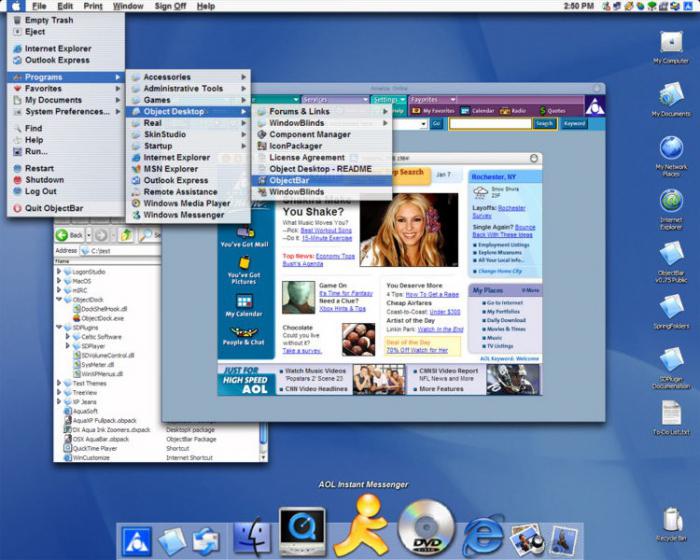
Ma torniamo agli argomenti. Tra le applicazioni più popolari e popolari di questo tipo ci sono Windows Blinds, DesktopMania, Windows 10 Transformation Pack (che crea dozzine di interfacce in versioni inferiori) o persino qualcosa come l'applicazione Bump Top, che consente di trasformare un desktop standard in un modello tridimensionale. .
Tuttavia, anche l'installazione di programmi non è sempre consigliabile. Così come nel caso di una serie di cursori, è possibile scaricare separatamente temi per Windows e salvarli nella cartella appropriata con il percorso C: WindowsResourcesThemes.
Se parliamo dei programmi stessi, allora vale la pena prestare attenzione che tutti loro dopo l'installazione e le modifiche adottate nell'aspetto del sistema saranno in "Avvio". Quando disconnesso, il loro sistema assumerà la forma iniziale. Inoltre, le moderne applicazioni di tale orientamento occupano non solo molto spazio sul disco rigido, ma caricano anche in modo decente il processore centrale e la memoria principale in termini di utilizzo costante delle risorse di sistema. E questo a sua volta può influire negativamente sulle prestazioni dell'intero sistema nel suo complesso. Quindi, se si installa tale software, solo su macchine potenti.
Ad
conclusione
Questo, in effetti, è tutto ciò che si può dire sugli stessi puntatori del mouse e sui metodi per modificarli. In linea di principio, tutto è semplice, ma quale metodo utilizzare è il lavoro di ciascun utente. Sembra che anche se non si ha abbastanza creatività di pensiero usando le icone standard, è meglio scaricare set di cursori e temi separatamente.
A proposito, si noti che i cursori animati utilizzano anche le risorse di sistema in una certa misura. Inoltre, non tutti si abitueranno immediatamente al fatto che tutte le icone del cursore si muoveranno, potrebbe volerci del tempo. Ma altrimenti ognuno decide da solo cosa usare.